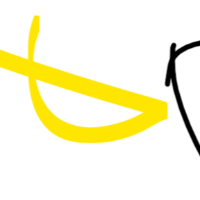在Linux系统中,scp(secure copy)命令是一个非常有用的工具,它允许你安全地在本地和远程主机之间复制文件或目录。这个命令使用SSH协议进行数据传输,确保了传输过程中的安全性。
基本用法
1. 从本地复制到远程主机:
复制单个文件:
scp [本地文件路径] [远程用户名]@[远程IP地址]:[远程目录路径]例如:
scp /home/username/file.txt user@192.168.1.100:/home/user/复制整个目录:
scp -r [本地目录路径] [远程用户名]@[远程IP地址]:[远程目录路径]例如:
scp -r /home/username/directory user@192.168.1.100:/home/user/2. 从远程主机复制到本地:
复制单个文件:
scp [远程用户名]@[远程IP地址]:[远程文件路径] [本地目录路径]例如:
scp user@192.168.1.100:/home/user/file.txt /home/username/复制整个目录:
scp -r [远程用户名]@[远程IP地址]:[远程目录路径] [本地目录路径]例如:
scp -r user@192.168.1.100:/home/user/directory /home/username/常用选项
-v: 详细模式,显示调试信息。-r: 递归复制,用于复制目录及其内容。-P: 指定SSH连接使用的端口号。-C: 启用压缩,通过SSH传递压缩数据。-q: 静默模式,不显示传输进度信息。-i: 指定私钥文件,用于身份验证。-p: 保留原文件的修改时间、访问时间和访问权限。-f: 强制覆盖目标文件,即使目标文件是只读的。
注意事项
使用scp时,可能需要输入远程主机的密码,除非已经设置了SSH密钥认证。
如果远程服务器的防火墙有特殊限制,可能需要使用-P选项指定端口号。
在使用scp复制目录时,-r选项是必须的,否则不会递归复制子目录和文件。
scp命令在复制文件时默认会保留文件的权限和属性,如果需要更改目标文件的权限,可能需要在远程主机上手动设置。通过上述命令和选项,你可以在Linux系统中轻松实现文件和目录的远程复制。这些操作对于系统管理和文件同步等场景非常有用。